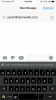HTML sayfalarınızı e-posta mesajlarına dönüştürün.
Köprü Metni Biçimlendirme Dili (HTML) Web sayfanız tercih ettiğiniz düzeni içerir. Daha özel ve profesyonel bir görünüm sağlamak için bu ekranı bir e-posta iletisinde yeniden oluşturmayı düşünün. Bu görevin nasıl gerçekleştirileceğini belirlemeye çalışırken genellikle kafa karıştırıcıdır, neyse ki HTML geçici çözümleri mevcuttur. Bilgisayarınızla ve e-posta programınızla birlikte gelen metin düzenleyici uygulamasını kullanarak, mevcut bir HTML belgesini alıcılarınızın başarıyla görüntüleyebileceği bir e-posta iletisine dönüştürün.
Aşama 1
Metin düzenleyici uygulamanızı başlatın ve HTML sayfanızı açın. Ayrıca, yeni bir HTML dosyası oluşturun.
Günün Videosu
Adım 2
HTML sayfanızın tam Web adresleri olan mutlak URL'ler içerdiğinden emin olun. Örneğin, "klasör_adı/resim.jpg" e-postada görünemez, ancak "http://www.yourdomain.com/folder_name/image.jpg" Yapabilmek.
Aşama 3
Kodu, tablo oluşturan yeni dosyaya girin. Aşağıdaki gibi temel bir satır, bir sütun düzeni oluşturun:
Bir tablo, bir e-posta iletisinde başarıyla görüntülenmesi için HTML sayfanızın içeriği için kapsayıcı görevi görür.
4. Adım
İçeriği mevcut HTML sayfanızdan kopyalayın ve bunu "" tablo veri etiketleri arasına yapıştırın. Sayfanın sol ve sağ tarafını ayırt etmek için ek bir sütuna ihtiyacınız varsa, orijinal kümeden sonra başka bir tablo veri etiketi kümesi girin. Örneğin: Sol sütun içeriği Sağ sütun içeriği
Adım 5
İçeriği istediğiniz gibi biçimlendirmek için herhangi bir satır içi stili ekleyin. Satır içi stiller, bir e-posta programında doğru bir şekilde görüntülenme (oluşturulma) olasılığı en yüksek olanlar olduğundan, mevcut Basamaklı Stil Sayfalarının (CSS) yerini alır. Örneğin, bir paragrafa yazı tipi boyutunu, rengini ve türünü aşağıdaki gibi atayın:
Paragraf metniniz burada
6. Adım
Dosyanızı kaydedin ve bu belgeyi Web sunucunuza yerleştirin. Bir sunucunuz yoksa, FileFactory veya MediaFire gibi ücretsiz bir hizmet kullanın ve dosyanızı yüklemeyi bitirdikten sonra URL adresini not edin (Kaynaklara bakın).
7. Adım
Yeni bir e-posta mesajı oluşturun. HTML dosyasını e-posta gövdesine eklemek için çoğu programda "Ekle" menüsünü kullanın. Aksi takdirde, Mac OS X Mail için, Safari Web tarayıcınıza Adım 4'teki URL adresini yazın ve HTML'yi mesaja otomatik olarak yüklemek için klavyenizdeki "Komut" ve "I" düğmelerine basın.
İhtiyacınız Olan Şeyler
Metin düzenleyici uygulaması
E-posta programı
Uç
Başkalarına göndermeden önce ekranın iyi göründüğünden emin olmak için HTML e-posta mesajınızın bir kopyasını kendinize gönderin.
Uyarı
Bir e-posta iletisine HTML'nin ötesinde, örneğin javascript veya flash gibi hiçbir şey eklemeyin, çünkü çoğu alıcı notunuzu doğru şekilde görüntüleyemez.